Категория Учетные записи пользователей
Лабораторная работа № 1
Тема:Планирование, создание и изменение учетных записей пользователейНачало формКонец формы
Цель работы: Приобретение навыков управления учетными записями пользователей
I. МЕТОДИЧЕСКИЕ УКАЗАНИЯ.
Планирование новых учетных записей.
Для упрощения процесса создания учетных записей пользователей планируют и организуют информацию об учетных записях пользователей, используя:
- соглашения о назначении имен;
- требования к паролю.
Соглашения о назначении имен (naming convention) — установленный корпоративный стандарт для идентификации пользователей в домене. Последовательная политика назначения имен помогает администраторам и пользователям держать в памяти имена учетных записей, это также упрощает администраторам систематизирование учетных записей при добавлении их в группы или администрировании. В таблице 1 перечислены некоторые правила назначения имен.
Таблица 1. Соглашения о назначении имен
| Рекомендации | Пояснения |
| Создайте уникальные имена учетных записей | Локальные имена учетных записей пользователей должны быть уникальны в системах, где создаются. Имена учетных записей пользователей домена должны быть уникальны в каталоге домена |
| Используйте не более 20 символов | Имена учетных записей могут содержать до 20 символов верхнего или нижнего регистра. В поле разрешается ввести более 20 символов, но Windows XP Professional использует только первые 20 |
| Не забывайте, что имена учетных записей нечувствительны к регистру | Для создания уникальных учетных записей пользователей можно использовать комбинацию специальных и алфавитно-цифровых символов. Имена учетных записей нечувствительны к регистру, однако Windows XP Professional сохраняет регистр в целях визуального восприятия |
| Не используйте недопустимые символы | Следующие символы недопустимы: “ / \ [ ] : ; │ = , + * ? < > |
| Придумайте, как можно назвать двух пользователей со схожими именами | Например, можно создать имя, состоящее из имени, второго инициала и других букв фамилии. Одного из двух пользователей по имени John Evans можно назвать johne, a другого johnev. Также можно задать для каждого номер, например johne1 и johne2 |
| Определите категорию служащего | Некоторые организации предпочитают отразить статус временных служащих в их учетных записях. Например, перед именем добавить Т и дефис (T-johne) или использовать скобки в конце имени — johne (Temp) |
| Переименуйте встроенные учетные записи администратора и гостя | Это следует сделать в целях безопасности |
Требования к паролю.
В целях безопасности каждая учетная запись пользователя должна иметь пароль.
- Во избежание несанкционированного доступа всегда назначайте пароль для учетной записи администратора.
- Определитесь, кто имеет право изменять пароли: администратор или пользователи. Вы можете назначить уникальные пароли учетным записям пользователей самостоятельно и запретить пользователям их изменять или позволить пользователям задать свои собственные пароли во время первого сеанса. В большинстве случаев пользователям следует предоставить возможность изменить пароль.
- Используйте пароли, которые трудно угадать. Избегайте паролей содержащих, например, имена членов семьи.
- Пароли могут содержать до 128 символов; минимальная рекомендуемая длина — 8 символов.
- Используйте символы как верхнего, так и нижнего регистра (в отличие от имен пользователей, пароли чувствительны к регистру), цифры и прочие допустимые символы.
2. Создание, изменение и удаление учетных записей пользователей
В Windows XP Professional изменять и удалять учетные записи пользователей разрешается двумя способами: с помощью категории панели управления Учетные записи пользователей(User Accounts) и оснастки Управление компьютером(Computer Management).
Категория Учетные записи пользователей.
Категория панели управления Учетные записи пользователей(User Accounts) (рис. 1) — инструментальное средство позволяющее создавать, изменять и удалять локальные учетные записи пользователей.
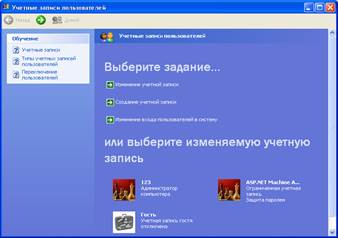
Рис 1. Категория Учетные записи пользователей
Пользователь из группы администраторов может выполнять следующие задачи в разделе Выберите задание(Pick A Task) категории Учетные записи пользователей(User Accounts):
- изменить учетную запись (включая удаление учетной записи);
- создать новую учетную запись пользователя;
- изменить способ входа в систему.
Изменение учетной записи.
Если вы имеете права администратора, то в разделе Изменение учетной записи(Change An Account) можете изменить любую учетную запись пользователя на компьютере. Когда вы входите в систему подучетной записью пользователя, состав группы Выберите задание(PickA Task) видоизменяется — в ней находятся лишь некоторые из команд, доступных администратору.
Изменение имени.Изменяет имя учетной записи пользователя. Вы увидите эту команду, только если войдете в систему с правами администратора, потому что только администратору разрешено выполнять эту задачу.
Создание пароля.Создает пароль для вашей учетной записи. Вы увидите эту команду, только если ваша учетная запись пользователя не имеет пароля. Только администратору разрешено создавать пароли для других учетных записей пользователей.
Изменение пароля.Изменяет пароль вашей учетной записи. Вы увидите эту команду вместо опции Создание пароля,только если для вашей учетной записи пользователя уже назначен пароль. Лишь администратор имеет право изменять пароли других учетных записей пользователей.
Удаление пароля.Удаляет пароль вашей учетной записи или любой другой учетной записи на компьютере. Вы увидите эту команду, только если для вашей учетной записи пользователя уже назначен пароль. Только администратор имеет право удалять пароли других учетных записей пользователей.
Изменение изображения.Изменяет изображение, которое появляется на экране приветствия. Только администратор имеет право изменять изображение других учетных записей пользователей.
Изменение типа учетной записи.Изменяет тип указанной учетной записи. Только администратор имеет право изменять тип учетной записи пользователя.
Использовать паспорт .NET.Запускает Мастер паспорта .NET (Add A .NET Passport To Your Windows XP Professional Account Wizard), паспорт позволяет проводить интерактивные сеансы связи с семьей и друзьями, создавать собственные личные Web-страницы и регистрироваться в любых службах и на сайтах с поддержкой .NET. Вы можете создать паспорт .NET только для собственной учетной записи.
Удаление учетной записи.Удаляет указанную учетную запись пользователя. Вы увидите эту опцию, только если войдете в систему с правами администратора.
Чтобы изменить свою учетную запись при входе с ограниченной учетной записью пользователя, выполните действия, описанные далее.
1. Щелкните Пуск(Start), Панель управления(Control panel) и Учетные записи пользователей(User accounts).Появляется окно Выберите задание(Pick A Task).
2. Щелкните нужное изменение и следуйте указаниям на экране.
Чтобы изменить учетную запись, если вы вошли под именем администратора, выполните действия, описанные далее.
1. Щелкните Пуск(Start), Панель управления(Control panel) и Учетные записи пользователей(User accounts).
2. В окне Учетные записи пользователей(User accounts) щелкните Изменение учетной записи(Change An Account).
Появляется окно Выберите изменяемую учетную запись(Pick An Account To Change).
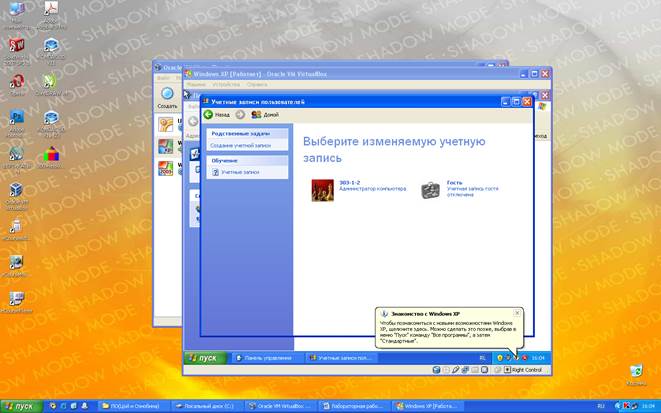
3. Щелкните учетную запись, которую хотите изменить.
Появляется окно Что вы хотите изменить в учетной записи пользователя имя_пользователя (What Do You Want To Change Aboutaccount__name Account).
4. Щелкните нужное изменение и следуйте указаниям на экране.
